Часто задаваемые вопросы
| Все темы | Напишите письмо | Закрыть |
| Все темы | Напишите письмо | Закрыть |
В этой статье рассказывается, как владелец или администратор абонента могут подключить к абоненту нового пользователя, еще не зарегистрированного в сервисе.
О том, как подключить к абоненту (сделать пользователем абонента) существующего пользователя сервиса, рассказано в статье по ссылке.
Чтобы подключить к абоненту нового пользователя, владелец или администратор абонента могут выполнить следующие действия.
Войти в свой личный кабинет, например, щелкнув ссылку ![]() Личный кабинет на странице Мои приложения сайта сервиса;
Личный кабинет на странице Мои приложения сайта сервиса;
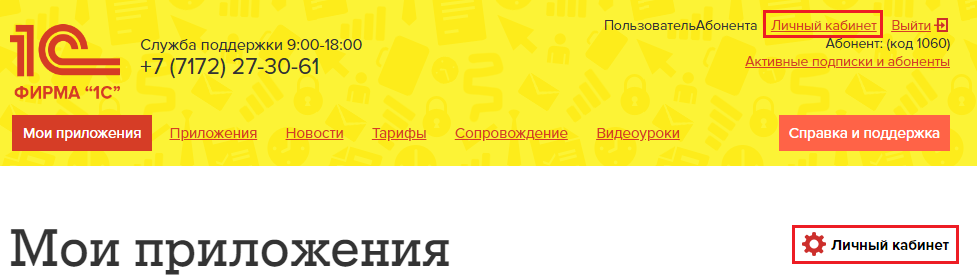
Нажать в окне личного кабинета кнопку Добавить под надписью Пользователи:
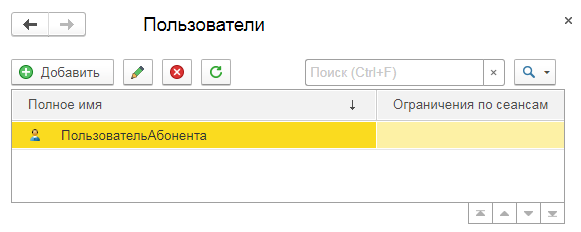
В выведенном окне Мастер добавления пользователя:
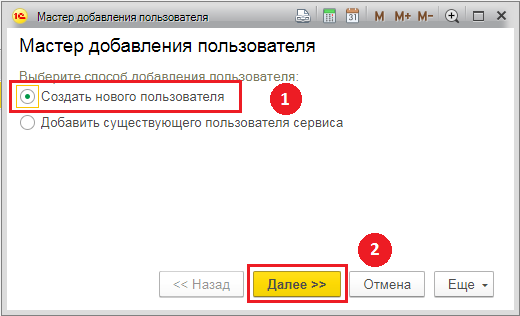
Если вы знаете адрес электронной почты добавляемого пользователя, задайте поля:
Если вы не знаете адрес электронной почты добавляемого пользователя, задайте поля:
Затем следует нажать кнопку Далее >>
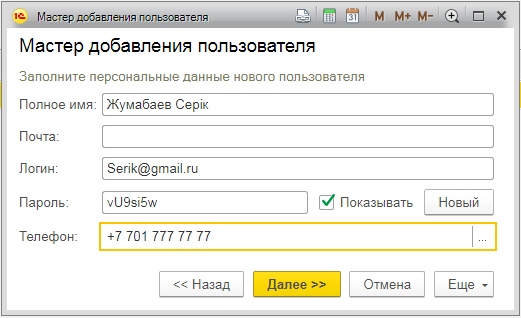
Если пользователя абонента добавляет владелец абонента, то мастер добавления пользователя попросит указать роль добавляемого пользователя по отношению к абоненту:
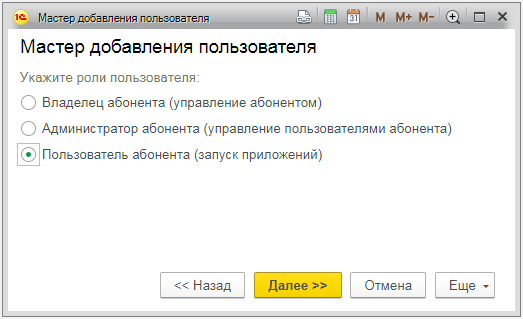
Надо выбрать нужную роль пользователя и нажать кнопку Далее >>.
Если пользователя абонента добавляет администратор абонента, то этот шаг пропускается — новый пользователь всегда получает права пользователя абонента.
1. При добавлении владельцев и администраторов абонента указание почты обязательно.
2. Если абонент является обслуживающей организацией, то в списке ролей добавляемого пользователя будет доступна роль Оператор обслуживающей организации. Оператор обслуживающей организации имеет те же права, что обычный пользователь абонента, а также:
Далее мастер добавления пользователя попросит указать права нового пользователя по отношению к приложениям абонента:
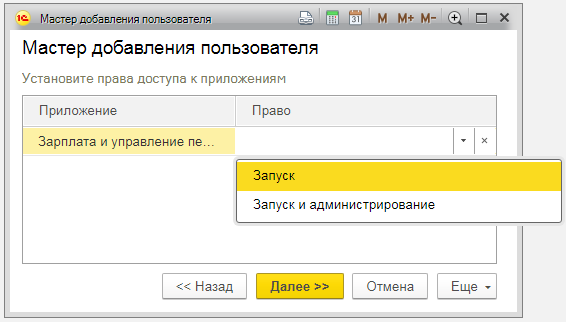
Для каждого приложения надо указать, какие права пользователь абонента получит по отношению к этому приложению:
| Право | Описание |
|---|---|
| Запуск | Только запуск приложения |
| Запуск и администрирование | Запуск приложения и действия по его администрированию: создание резервной копии, восстановление приложения из резервной копии, завершение сеансов работы пользователей с приложением, просмотр журнала ошибок приложения и т. д. |
| (Пусто) | Пользователь не будет иметь права запускать приложение абонента, оно не будет показываться пользователю на странице Мои приложения сайта сервиса и в списке приложений тонкого клиента Запуск 1С Предприятия. Обычным пользователям абонента это приложение не будет показываться также и в личном кабинете (то есть, им не будет выводиться никакая информация о существовании этого приложения) |
Чтобы очистить поле в колонке Право, надо нажать кнопку с косым крестом  справа от названия приложения. Незаполненное поле в колонке Право означает, что у пользователя не будет доступа к этому приложению.
справа от названия приложения. Незаполненное поле в колонке Право означает, что у пользователя не будет доступа к этому приложению.
Задав права на приложения, следует нажать кнопку Далее >>.
Работа мастера добавления пользователя на этом завершается. Мастер выводит сообщение, что новый пользователь абонента добавлен.
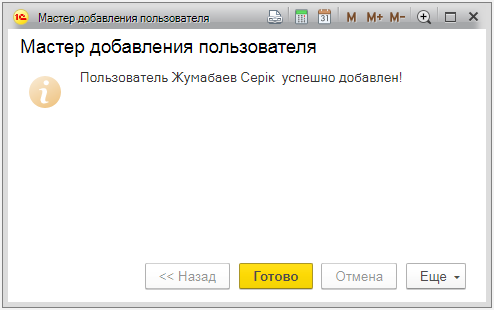
Если для пользователя была указана электронная почта, то в сообщении будет сказано, что пользователю направлено уведомление по электронной почте.
В списке пользователей в личном кбинете появится строка с именем добавленного пользователя.
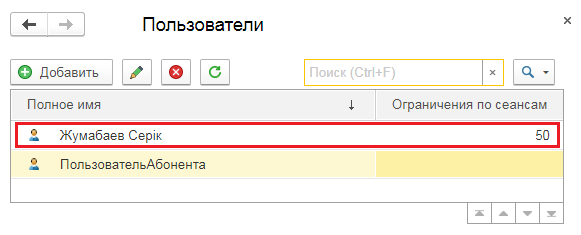
После добавления пользователя абонента рекомендуется сразу же:
Если для добавленного пользователя был указан адрес электронной почты, то пользователю будет отправлено электронное письмо-уведомление о приглашении в сервис. В письме будут указаны следующие сведения:
Также в письме будет содержаться ссылка для завершения процесса регистрации в сервисе. Перейдя по ссылке, пользователь сможет уточнить свои данные и задать свой пароль в сервисе.
Если же при добавлении пользователя для него не была указана электронная почта, то необходимо сообщить добавленному пользователю его логин и пароль для работы в сервисе.
Действия, которые должен выполнить добавленный пользователь для своей регистрации в сервисе, описаны в статье по ссылке.

 Ваше приложение готовится к использованию. Пожалуйста, подождите.
Ваше приложение готовится к использованию. Пожалуйста, подождите.